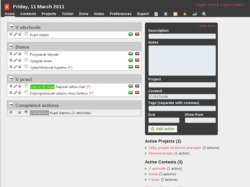
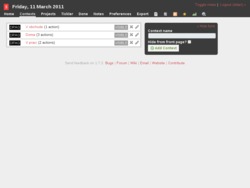
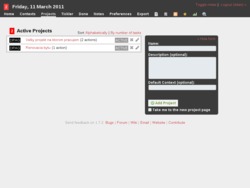
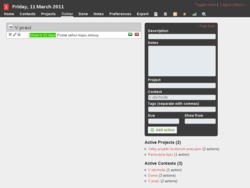
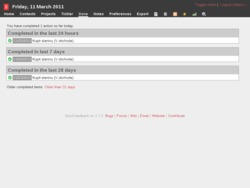
Portál AbcLinuxu, 19. dubna 2024 23:51
Ak ste sa už niekedy zamýšľali nad tým, ako zefektívniť svoje pracovné procesy, možno ste narazili na knihu Getting Things Done od Davida Allena (GTD, v českom vydaní "Mít vše hotovo"). V prípade, že ste ju i čítali, určite ste hľadali aplikáciu, ktorá by uľahčila evidenciu vašich projektov a úloh. Tento článok vám predstaví jednu z nich s názvom Tracks.
Filozofia aplikácie vychádza z GTD, takže spôsob práce s úlohami sa trochu líši od iných programov na evidenciu úloh a projektov. Ústredným pojmom v Tracks je úloha, pričom každá úloha musí mať pridelený nejaký kontext. Pod pojmom kontext je možné si predstaviť situáciu, v ktorej je úloha aktuálna. Napríklad pripomenutie úlohy "Kúpiť mlieko" je užitočné, keď sa človek prave chystá ísť do obchodu alebo je práve v obchode. Pokiaľ je úloha súčasťou nejakého väčšieho zámeru, môže byť priradená k projektu. Je možné vytvárať i opakujúce sa úlohy.
Užívateľské rozhranie Tracks je celkom intuitívne. V záhlaví obrazovky sú záložky vedúce na jednotlivé agendy aplikácie (úlohy, projekty, kontexty a pod.). Hlavná časť stránky obsahuje zoznam úloh, projektov a podobne, v závislosti na zvolenej agende. V pravej časti zvyčajne býva formulár na vytváranie nových položiek (úloh, projektov, kontextov).
Úlohy, ktoré sú naplánované na dnes, sa zobrazujú v agende "Home". Úlohám je možné nastaviť dátum, dokedy musí byť splnená. Pokiaľ úloha zatiaľ nie je aktuálna, môžete ju i odsunúť na ďalšie dni. V tom prípade sa nebude zobrazovať na titulnej stránke, až kým nenastane jej čas. Odsunuté úlohy sú viditeľné v agende "Tickler". V agendách "Projects" a "Contexts" je možné vytvárať, upravovať a rušiť jednotlivé projekty a kontexty.
Tracks poskytuje i pokročilejšie funkcie, ako napríklad možnosť generovania štatistík plnenia úloh vo forme grafov, export databázy do CSV, YAML alebo XML súboru alebo sledovanie úloh pomocou RSS alebo iCal kanálov či vyhľadávanie.
Aplikácii zameraných na evidenciu úloh a projektov existuje viac, Tracks je však:
Ak vás Tracks zaujal, bude vás zaujímať, ako ho nainštalovať.
Tracks je webová aplikácia napísaná vo frameworku Ruby On Rails. Z toho vyplýva, že existuje viacero možností, ako Tracks nainštalovať a prevádzkovať. Najjednoduchšia možnosť je spúšťať ho v jeho vlastnom aplikačnom serveri Mongrel, ktorý je dodávaný priamo s Tracks. Pokiaľ ale chcete použiť bežný webový server Apache alebo Lighttpd, neostane vám iná možnosť, než doň Tracks zaintegrovať.
Pre oba servery existuje modul
Phusion Passenger (a.k.a. mod_rails), pomocou ktorého je
možné Tracks (či ľubovoľnú inú aplikáciu písanú v Ruby on Rails)
dostať do Apache alebo Lighttpd. Phusion Passenger funguje pomerne
dobre, avšak jeho spolužitie so SELinuxom je pomerne komplikované.
Preto v tomto článku popíšeme, ako Tracks nainštalovať do webového
serveru Apache s použitím modulu mod_fcgi.
Inštrukcie uvedené ďalej v článku by mali fungovať vo Fedore 14, je ale samozrejme možné si ich prispôsobiť a použiť i v ľubovoľnej inej distribúcii podľa chuti každého admina.
Ako prvú vec treba nainštalovať Ruby a pár ďalších balíčkov:
$ yum install ruby ruby-devel ruby-rdoc rake rubygems \ rubygem-sqlite3-ruby rubygem-rake rubygem-rails
Kým sa balíčky inštalujú, stiahneme si z webu projektu (http://getontracks.org) zdrojový archív Tracks. V čase písania tohoto článku bola aktuálna verzia 1.7.2. Odvážni môžu namiesto oficiálneho vydania použiť git a stiahnuť si celý repozitár projektu i s najnovšími zmenami.
Ak máme archív stiahnutý, rozbalíme ho do nejakého vhodného adresára, v ktorom bude Tracks žiť, napríklad:
$ mkdir /home/www/tracks $ cd /home/www/tracks $ unzip
Je dôležité nastaviť správne oprávnenia súborov tak, aby sa k nim
neskôr dostal webový server. Ak Apache beží pod užívateľom a
skupinou apache, privlastníme súbory príkazom:
$ chown -R apache:apache /home/www/tracks
Základ máme hotový, môžeme pristúpiť ku konfigurácii. V podadresári
config sú súbory database.yml.tmpl a
site.yml.tmpl. Oba premenujeme na varianty bez .tmpl:
$ cd /home/www/tracks $ cp config/database.yml.tmpl config/database.yml $ cp config/site.yml.tmpl config/site.yml
Súbor database.yml obsahuje nastavenia spojenia k
databáze a site.yml obsahuje všeobecné nastavenia. My
použijeme najjednoduchšiu variantu so sqlite3 databázou. Je možné
použiť i "skutočnú" SQL databázu ako napríklad PostgreSQL či MySQL,
ale ich konfigurácia je už mimo rozsah tohoto článku. Pokiaľ by ste
ich chceli použiť, stačí sa riadiť komentármi v súbore. V prípade
použitia sqlite3 stačí do hodnoty database uviesť cestu
k databázovému súboru:
production: adapter: sqlite3 database: /home/www/sqlite_db/tracks.sqlite
Voľby v súbore site.yml sú celkom dobre okomentované,
takže ich nemá zmysel zbytočne popisovať. Snáď len upozorním, že
príkaz subdir by mal obsahovať prefix URL, pod ktorým
bude Tracks bežať. Teda v prípade, že tracks bude bežať ako
http://localhost/tracks, musí byť v premennej
subdir hodnota /tracks.
Po úpravách by súbor site.yml mohol vyzerať nejak
takto:
salt: "deadbeef" time_zone: "Prague" secure_cookies: true subdir: "/tracks"
V ďalšom kroku vytvoríme databázu. Do súboru, ktorý sme uviedli ako cestu k databáze, skopírujeme prázdnu databázu:
$ cp /home/www/tracks/db/tracks-17-blank.db /home/www/sqlite_db/tracks.sqlite $ chown apache:apache /home/www/sqlite_db/tracks.sqlite
Teraz môžeme nainicializovať databázu. Presunieme sa do koreňového adresára Tracks (ak tam už náhodou nie sme) a spustíme:
$ cd /home/www/tracks $ rake db:migrate RAILS_ENV=production
V tomto momente je konfigurácia Tracks hotová a malo by byť možné spustiť Tracks v serveri Mongrel. Server po spustení vypíše, na akej adrese a porte beží.
$ script/server -e production
V podstate by sme teraz mohli skončiť, pretože Tracks je už použiteľný, avšak náš konečný cieľ je...
Dohodli sme sa, že k "zlepeniu" Apache a Tracks použijeme modul
mod_fcgi. Najskôr ale musíme dostať Tracks do adresára,
z ktorého má Apache povolené poskytovať súbory. Za predpokladu, že
je to adresár /home/www/html a Apache má povolené
sledovať symbolické odkazy, by malo stačiť vytvoriť symbolický odkaz:
$ cd /home/www/html/ $ ln -s /home/www/tracks/public public
Ďalej musíme nainštalovať mod_fcgi a podporu pre fcgi v
Ruby.
$ yum install mod_fcgi fcgi fcgi-devel $ gem install fcgi
Nakoniec na vhodné miesto v konfiguračnom súbore Apache doplníme:
DefaultInitEnv RAILS_ENV production
<Location /tracks>
Order Deny,Allow
Allow from all
Options -MultiViews +ExecCGI +FollowSymLinks
AddHandler fcgid-script .fcgi
RewriteEngine On
RewriteBase /tracks
RewriteRule ^$ index.html [QSA]
RewriteRule ^([^.]+)$ $1.html [QSA]
RewriteCond %{REQUEST_FILENAME} !-f
RewriteRule ^(.*)$ dispatch.fcgi [QSA,L]
</Location>
Pravidlá pre mod_rewrite pochádzajú zo súboru
.htaccess z adresára public v Tracks. Modul
mod_fcgi má po inštalácii východziu konfiguráciu vo
zvláštnom subore a netreba ju nijak zvlášť upravovať. Dôležité je
len nastaviť premennú prostredia RAILS_ENV na hodnotu
production. To hovorí, že Tracks má používať produkčnú
databázu, ktorú sme uviedli v konfigurácii v súbore
database.yml.
Ak máte zapnutý SELinux, pri použití mod_fcgi by malo
stačiť nastaviť súborom v adresári Tracks
typ httpd_sys_content_t:
$ semanage fcontext -a -s system_u -t htpd_sys_content_t '/home/www/tracks(/.*)?' $ fixfiles relabel /home/www/tracks
Ak Apache konfigurujete po prvý krát, je možné, že Tracks stále
nebude kvôli SELinuxu fungovať — v tom prípade sa treba
pozrieť do audit logu SELinuxu a pomocou príkazu
audit2why zistiť, v čom je problém. Častý problém
napríklad je, že Apache má zakázané spúšťanie CGI skriptov. V tomto
prípade stači povoliť boolean httpd_enable_cgi:
$ setsebool -P httpd_enable_cgi 1
Ak teraz nasmerujeme webový prehliadač na správne URL, napríklad
http://localhost/tracks, mal by sa zobraziť dialóg
ponúkajúci vytvorenie užívateľského účtu. Po vytvorení účtu a
prihlásení je možné s Tracks normálne pracovať.
Ak sa vám podarilo Tracks nainštalovať a vytvoriť si v ňom prvú úlohu, blahoželám. Ste na dobrej ceste, ako zvládnuť svoje úlohy a projekty s minimálnou námahou.
Pokiaľ prípadne poznáte či používate nejaký iný software založený na GTD, podeľte sa o skúsenosti s ním v diskusii pod článkom.
ISSN 1214-1267, (c) 1999-2007 Stickfish s.r.o.